Ořezat dutým tvarem při načtení
V tomto dnešním příspěvku se na něj zaměříme a v příkladech se pokusím nastínit jeho využití. Typickými zástupci, kteří jsou ochotní spolupracovat s rodinami toužícími po ořezávaném spo…
V tomto dnešním příspěvku se na něj zaměříme a v příkladech se pokusím nastínit jeho využití.
Typickými zástupci, kteří jsou ochotní spolupracovat s rodinami toužícími po ořezávaném spojení, jsou stěny, podlahy, stropy, střechy, nosníky, sloupy, obecné modely.
Nejprve malá ukázka.
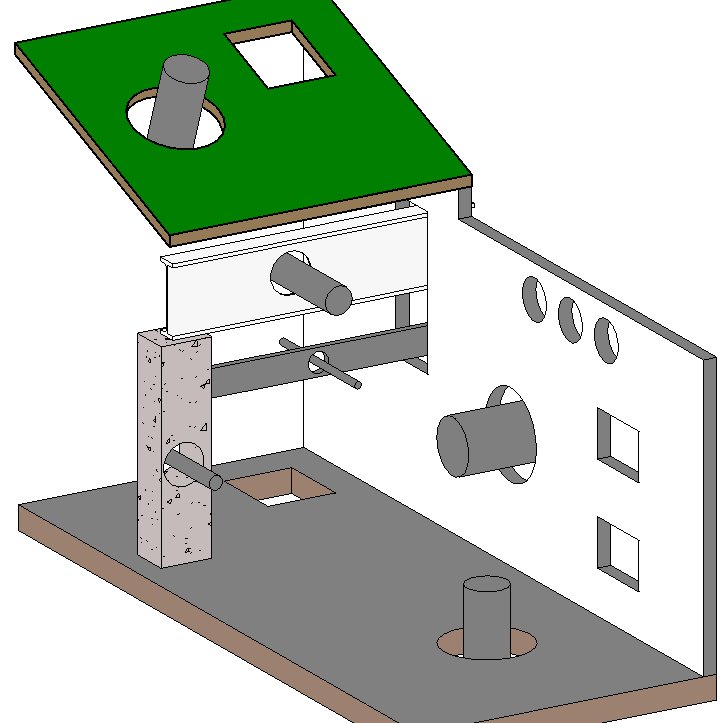
Na obrázku je vidět jakýsi válec, který probourává do svých hostitelů zvolený kruhový otvor. A aby byl příspěvek komplexnější, tak tam, kde je pouze otvor samostatně, je použito ještě dalších doplňkových metod tvorby otvorů.
Tak a jdeme na to…
V prostředí projektu si vytvořte libovolnou podlahu a stěnu.
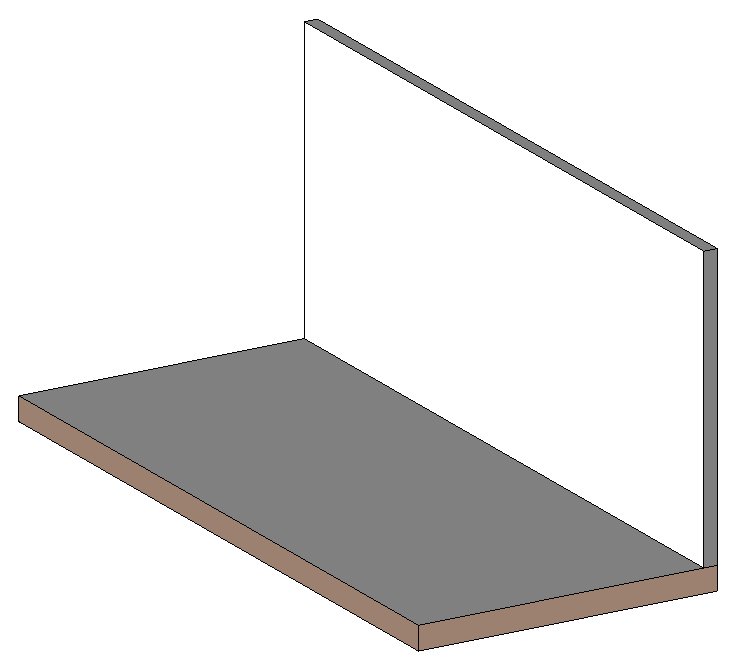
Nyní se přesuneme do prostředí editoru rodin a budeme pokračovat tvorbou válcové ořezávání chtivé rodiny. Spusťte si tvorbu nové rodiny a vyberte šablonu „Metrický obecný model“.
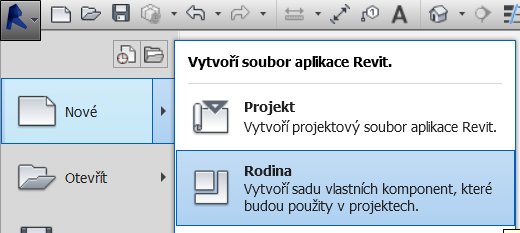
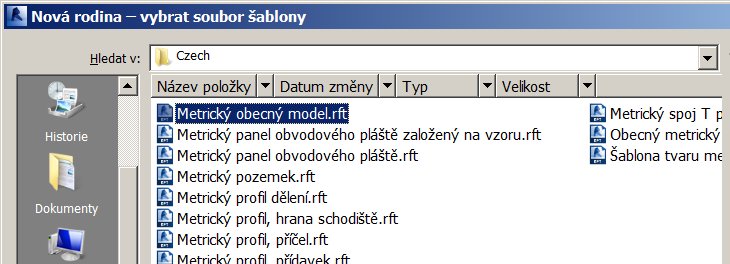
V rodině vytvoříme postupně dva soustředné válce, jeden jako hmotu a druhý jako tzv. dutý tvar způsobující ořezávání. Obrys tělesa s dutým tvarem bude mít pro lepší odlišení oranžovou barvu.
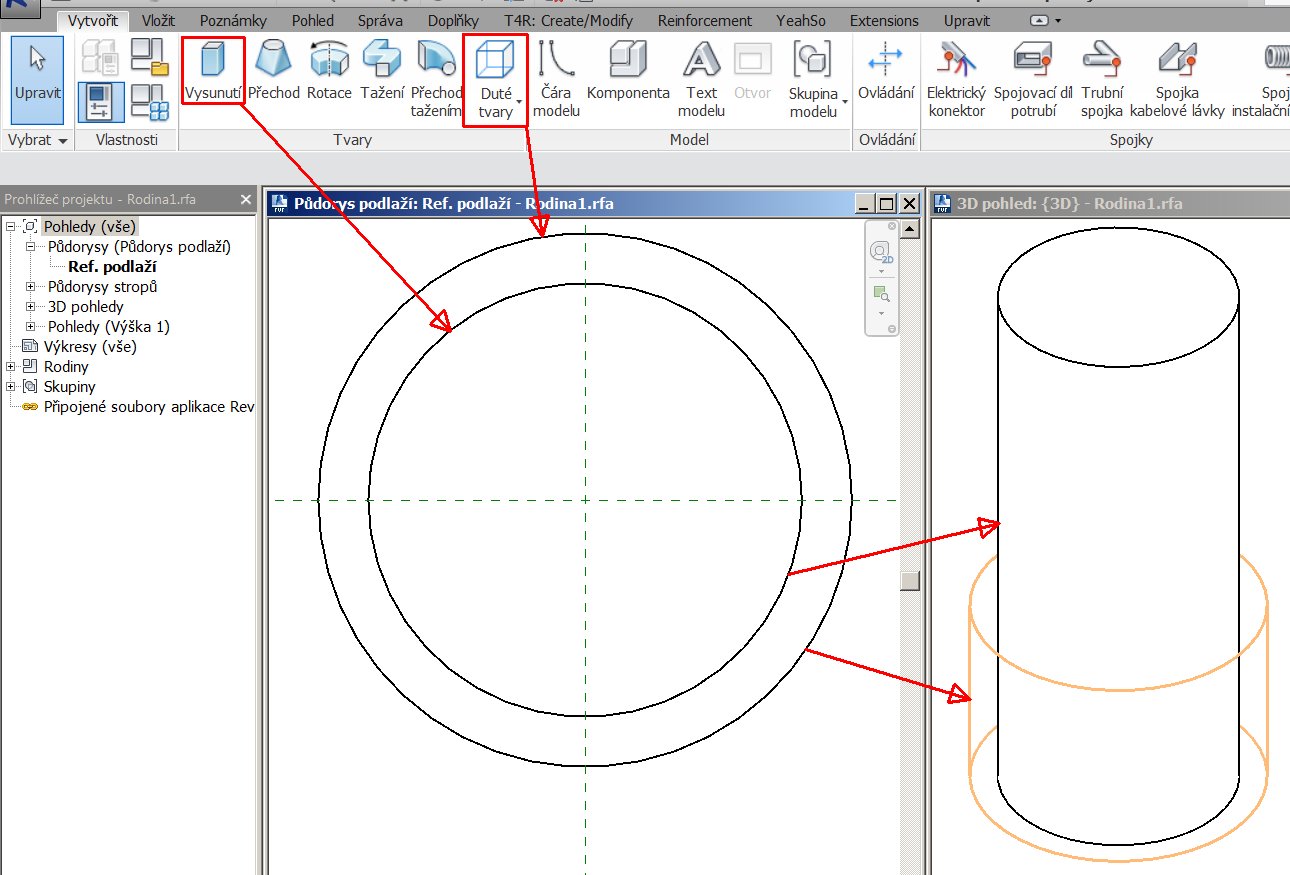
Pokud chcete, můžete si rodinu oživit i nějakými parametry. V ukázce bude možno měnit průměry válce a díry, délku válce a délku díry jako tloušťku překážky.
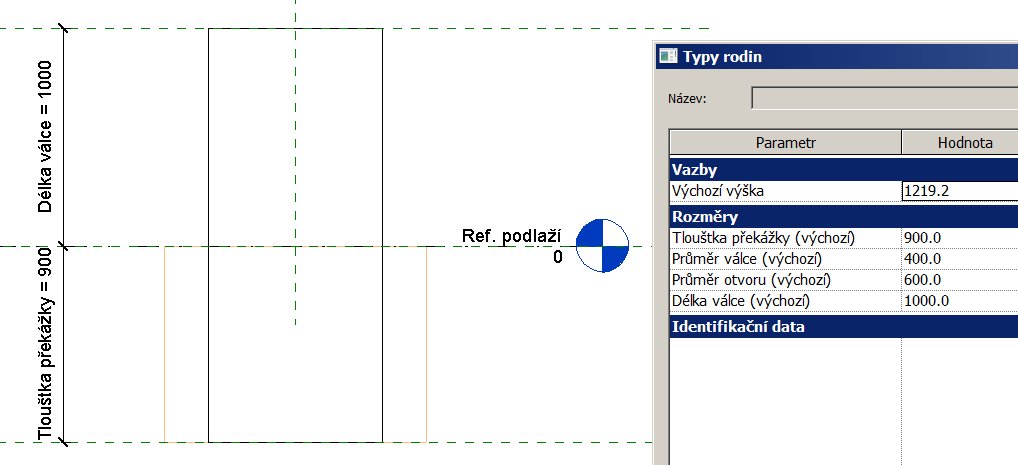
Důležitým krokem je v panelu Vlastnosti zapnutí parametru „Ořezat dutým tvarem při načítání“.
Podle požadavků na chování při umísťování rodiny si třeba ještě zapněte parametr Založené na pracovní rovině a vypněte parametr Vždy vertikální. Tím bude možno vložit rodinu někam do projektu podstatně svobodněji.
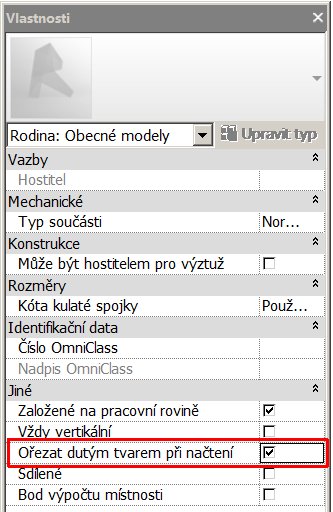
Po dokončení tvorby rodiny ji nyní můžete uložit jako samostatný soubor s příponou RFA (tím také získá rodina přijatelnější název, než jen nic neříkající univerzální jméno Rodina1). V každém případě ale nyní rodinu načtěte do dříve založeného projektu.
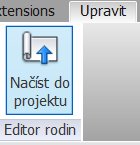
Postupně si ověřte chování rodiny při umísťování na „plochu“ podlahy a stěny.
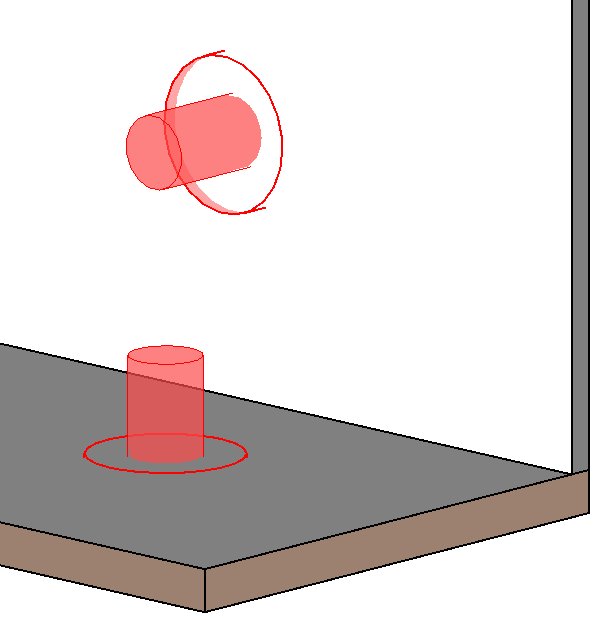
Po dokončení vkládání si ale možná nejprve napočítejte nejméně do tří. Zabráníte tím prudkému zvýšení krevního tlaku, protože jste právě zjistili, že “to nějak nefunguje“! Kam se poděly slibované díry?!
Celá akce proběhla v pořádku, jen je třeba ještě učinit jeden krok, po kterém snad teprve teď nastane úplná spokojenost. Pro aktivaci funkce ořezávání dutým tvarem spusťte z karty Upravit standardní nástroj Ořezat geometrii a ukažte na podlahu a její válec a potom na stěnu a její válec. Spokojeni?
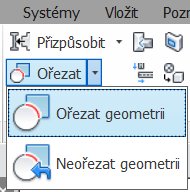
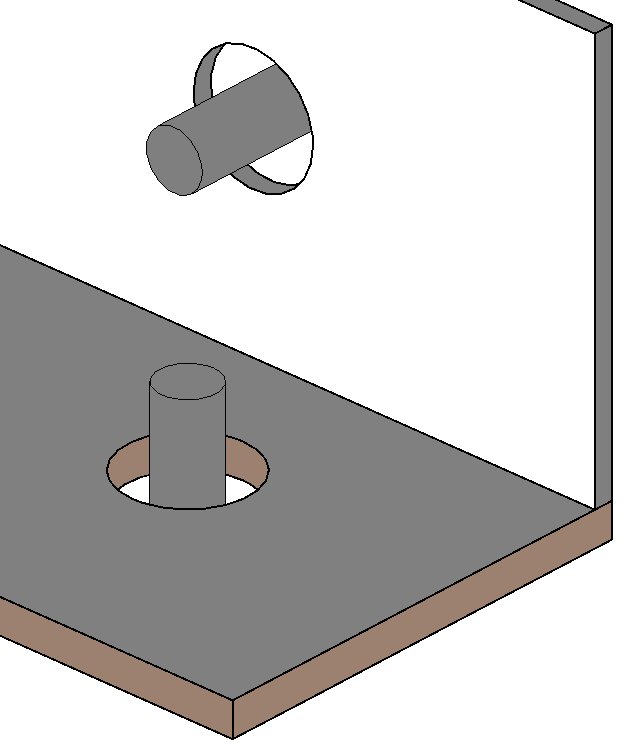
Pro další zkoumání využitelnosti ořezávání si do projektu postupně vložte další objekty (sloup, nosník, střechu).
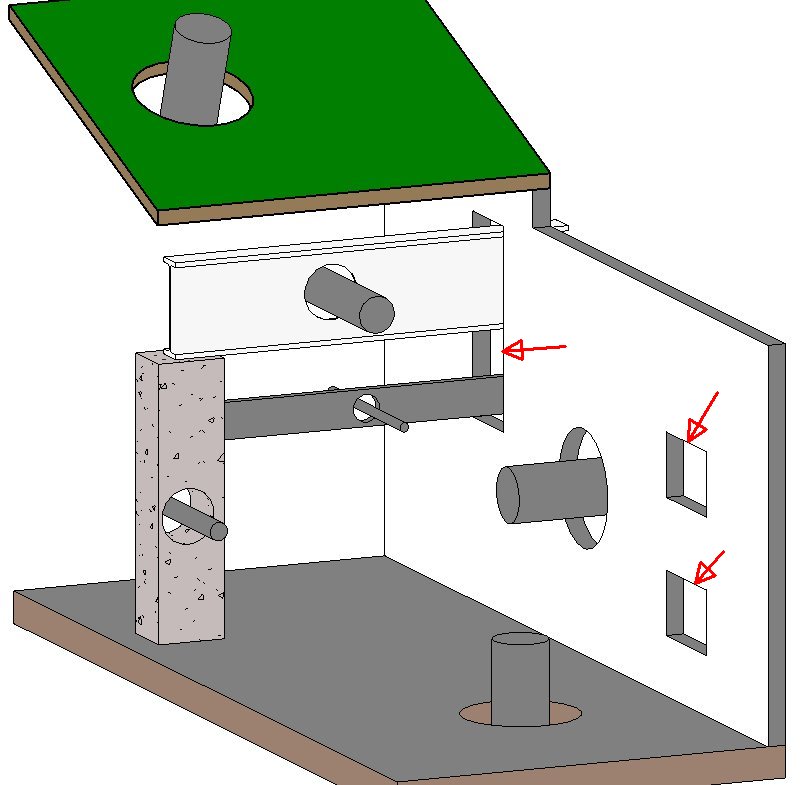
Metoda „otvorové“ rodiny pro stěny
Tak, jeden způsob „vrtání“ děr bychom tedy měli za sebou, ale jak třeba vznikly ty obdélníkové otvory označené červenými šipkami?
Za to může rodina, která je vlastně jen tím otvorem jako dutým tvarem a hlavně – byla založená na šabloně „Metrický obecný model stěnový“. Její použití je tím tedy přesně vymezeno pouze na objekty typu stěna.
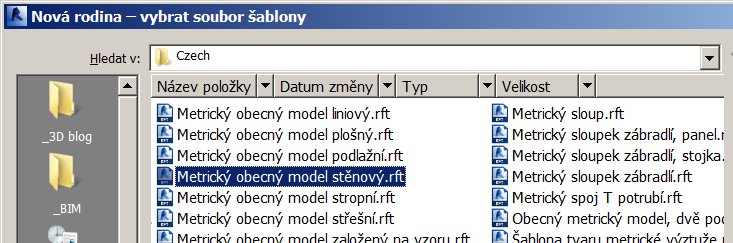
Ve vhodném pohledu si vytvořte otvor pomocí nástroje Duté tvary a dalším nástrojem Ořezat geometrii ho upravte tak, aby ořezával svého budoucího hostitele – stěnu.
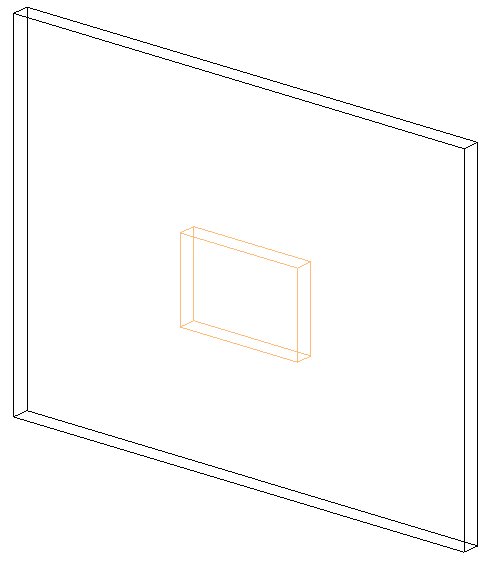
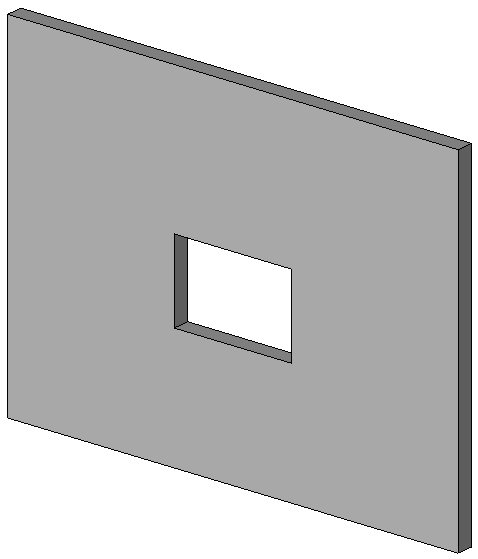
Opět i zde si můžete vymyslet spoustu parametrů.
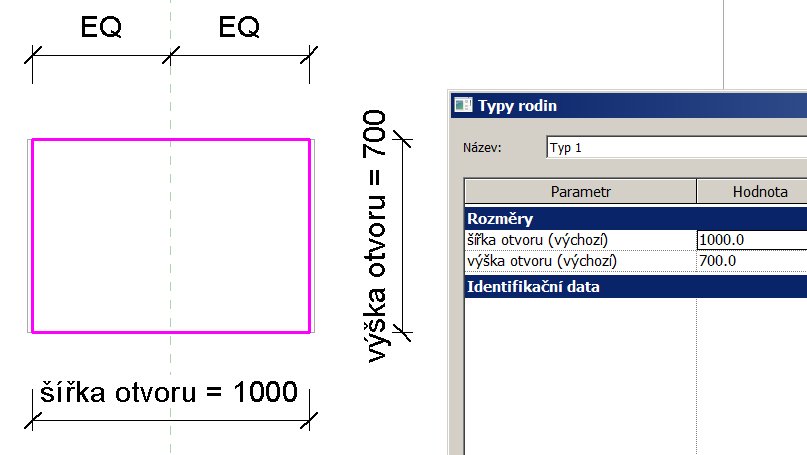
Podobným způsobem byste mohli vytvořit rodinu podle zvolené šablony pro podlahy, stropy nebo střechy.
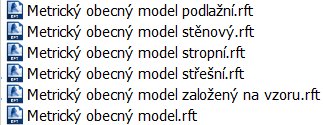
Metoda „vrtání otvoru“ jako přirozené vlastnosti stěny
I toto je způsob, jak provrtat nějakou stěnu vhodným tvarem. Po výběru stěny z menu Upravit|Stěny vyberte nástroj Upravit profil a do původního obdélníhového profilu stěny si nakreslete další nekřížící se uzavřené smyčky.
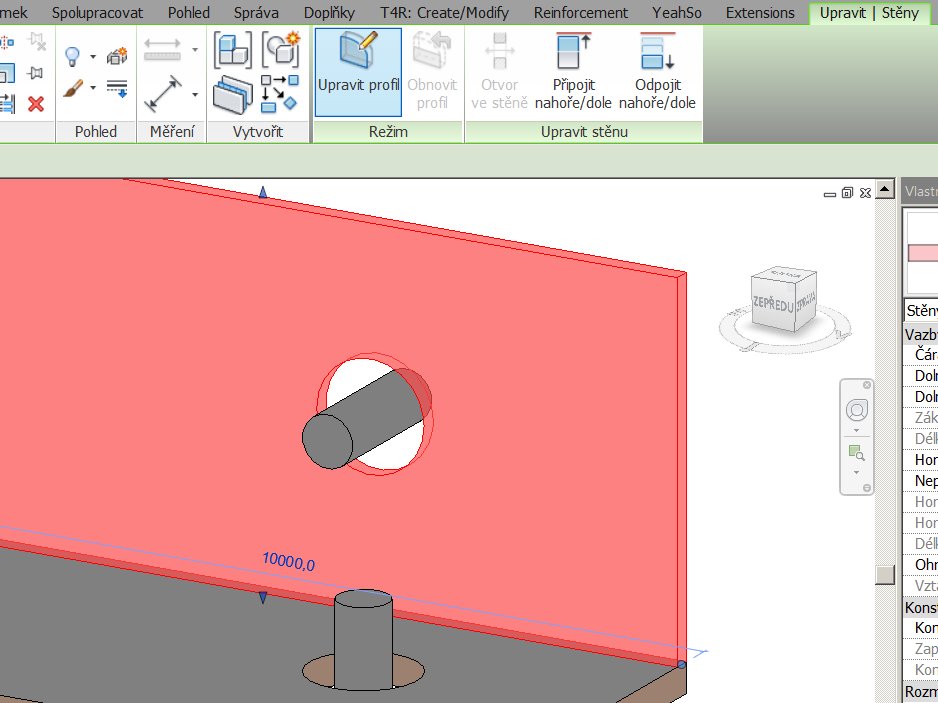
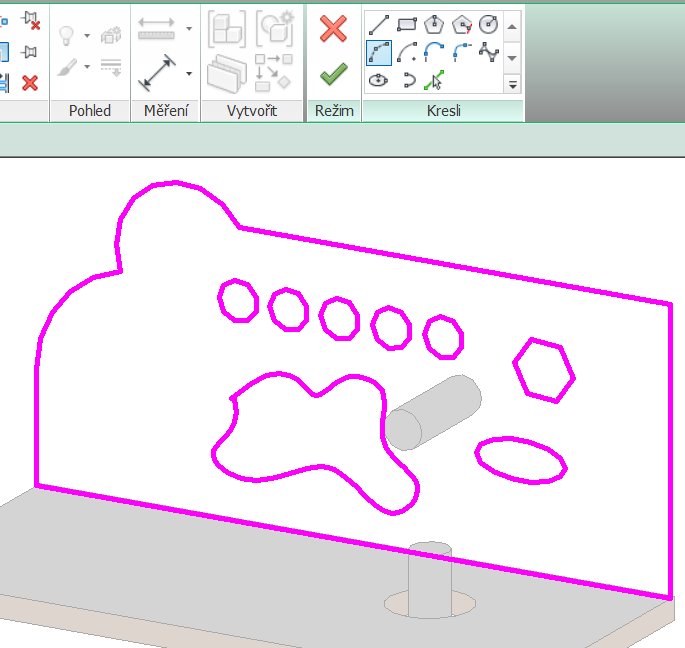
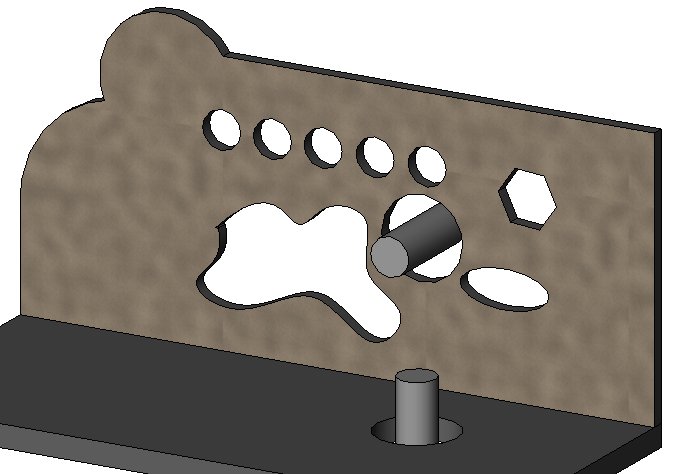
Metoda „vrtání otvoru“ do stěn a střech samostatnými nástroji
Revit má k dispozici i samostatné nástroje na vytváření otvorů, zejména napříč celým projektem. Takovým typickým zástupcem je například schodišťová nebo výtahová šachta, výkladce ve stěnách a podobně.
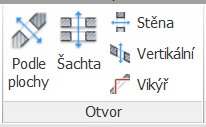
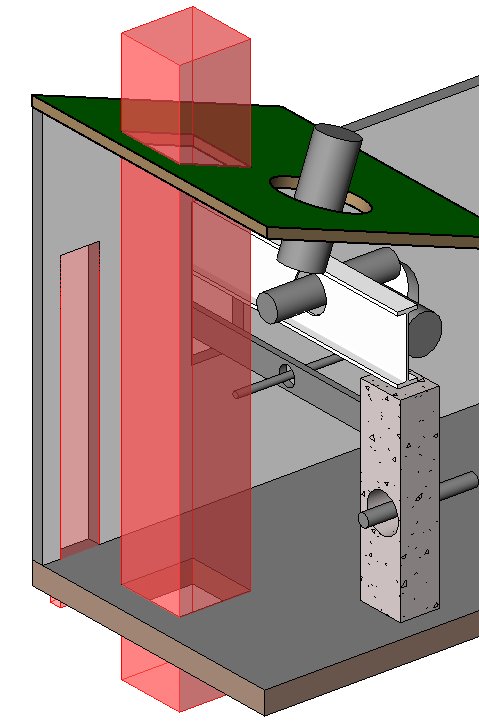
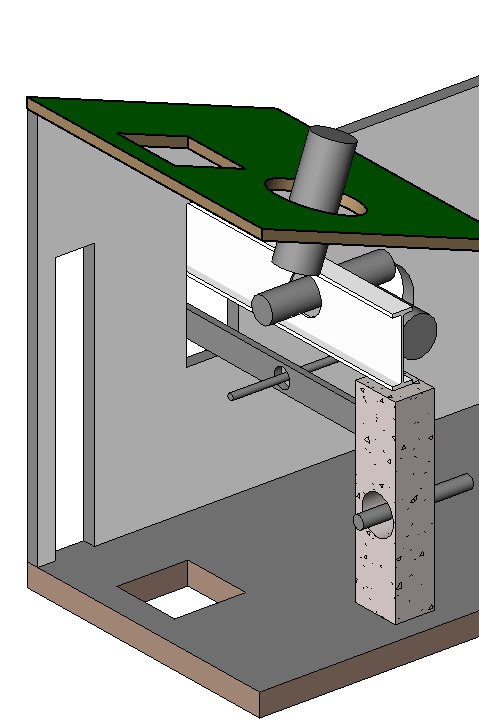
Článek byl převzat z www.revit3dblog.cz.



